 Mobiles Tutorial
Mobiles Tutorial
 Android Telefon
Android Telefon
 Wie ?ffne ich den roten Benachrichtigungspunkt auf dem Xiaomi Mi 14?
Wie ?ffne ich den roten Benachrichtigungspunkt auf dem Xiaomi Mi 14?
Wie ?ffne ich den roten Benachrichtigungspunkt auf dem Xiaomi Mi 14?
Mar 18, 2024 pm 09:20 PM
php-Editor Xigua: Der rote Punkt für Xiaomi 14-Benachrichtigungen ist eine h?ufige Funktion von Xiaomi-Mobiltelefonen, mit der ungelesene Nachrichten oder Benachrichtigungen angezeigt werden. Manchmal wird der kleine rote Punkt aufgrund von Einstellungsproblemen oder Systemaktualisierungen nicht angezeigt. In diesem Fall kann er durch einfache Vorg?nge aktiviert werden. Als N?chstes stellen wir verschiedene L?sungen vor, die Ihnen dabei helfen, das Problem, dass der rote Punkt der Xiaomi 14-Benachrichtigung nicht angezeigt wird, einfach zu l?sen.
Wie ?ffne ich den roten Benachrichtigungspunkt auf dem Xiaomi Mi 14?
1. ?ffnen Sie die Einstellungen Ihres Telefons.
2. Suchen Sie in den Einstellungen nach der Option ?Benachrichtigungs- und Kontrollzentrum“ und klicken Sie zum Aufrufen.
3. Suchen Sie im Benachrichtigungs- und Kontrollzentrum nach ?App Icon Notification“ oder einer ?hnlichen Option und klicken Sie zum Aufrufen.
4. Suchen Sie die Anwendung, deren roter Punkt in der Anwendungssymbolbenachrichtigung deaktiviert werden muss, und klicken Sie zur Eingabe.
5. Suchen Sie in den Benachrichtigungseinstellungen der App nach der Option ?Benachrichtigungslogo anzeigen“ und deaktivieren Sie diese, um die kleine rote Punktbenachrichtigung zu deaktivieren.
Das obige ist der detaillierte Inhalt vonWie ?ffne ich den roten Benachrichtigungspunkt auf dem Xiaomi Mi 14?. Für weitere Informationen folgen Sie bitte anderen verwandten Artikeln auf der PHP chinesischen Website!

Hei?e KI -Werkzeuge

Undress AI Tool
Ausziehbilder kostenlos

Undresser.AI Undress
KI-gestützte App zum Erstellen realistischer Aktfotos

AI Clothes Remover
Online-KI-Tool zum Entfernen von Kleidung aus Fotos.

Stock Market GPT
KI-gestützte Anlageforschung für intelligentere Entscheidungen

Hei?er Artikel

Hei?e Werkzeuge

Notepad++7.3.1
Einfach zu bedienender und kostenloser Code-Editor

SublimeText3 chinesische Version
Chinesische Version, sehr einfach zu bedienen

Senden Sie Studio 13.0.1
Leistungsstarke integrierte PHP-Entwicklungsumgebung

Dreamweaver CS6
Visuelle Webentwicklungstools

SublimeText3 Mac-Version
Codebearbeitungssoftware auf Gottesniveau (SublimeText3)
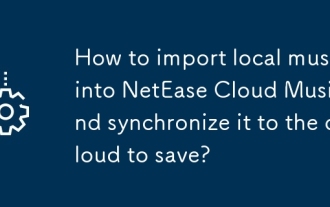 Wie importiere ich lokale Musik in Netase Cloud -Musik und synchronisiert sie in die Cloud, um zu speichern?
Sep 03, 2025 pm 07:03 PM
Wie importiere ich lokale Musik in Netase Cloud -Musik und synchronisiert sie in die Cloud, um zu speichern?
Sep 03, 2025 pm 07:03 PM
NetEase Cloud Music unterstützt das Hochladen von Musikdateien im Ger?t auf der Cloud durch lokale Import, das Scannen von festgelegten Ordnern und das Hochladen auf dem Computer. Scannen und fügen Sie Songs in "Local Music" zu und fügen Sie zuerst einen bestimmten Ordner hinzu, um Audiodateien automatisch zu erkennen, und w?hlen Sie dann "auf Cloud -Datentr?ger hochladen" (erfordert die Vinyl -Mitgliedschaft). Sie k?nnen auch den PC scannen und hochladen und sich bei demselben Konto anmelden, um eine Synchronisation mit mehreren Ger?ten zu erreichen.
 So reparieren Sie Messenger -Benachrichtigungen, die nicht funktionieren
Sep 21, 2025 am 01:20 AM
So reparieren Sie Messenger -Benachrichtigungen, die nicht funktionieren
Sep 21, 2025 am 01:20 AM
Ifyou'renotreceivingMessengernotifikationen, trythessteps: 1.EnablenotificationssinmessensNetzing.2.CheckdevicenotificationPermissions.3.RestartTheApporphone
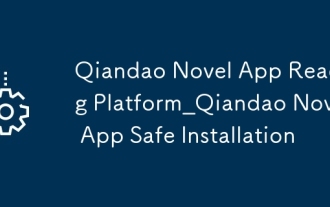 Qiandao Roman App Reading Platform_Qiandao Roman App Safe Installation
Sep 16, 2025 pm 12:03 PM
Qiandao Roman App Reading Platform_Qiandao Roman App Safe Installation
Sep 16, 2025 pm 12:03 PM
Laden Sie zun?chst die Qiandao -Roman -App über den offiziellen App Store herunter, best?tigen Sie, dass der Entwickler "Qiandao -Technologie" ist, zweitens die Berechtigung "Unbekannte Anwendung" in den Einstellungen "Installation Unbekannte Anwendung" aktiviert, und verwenden Sie schlie?lich das Sicherheitszentrum, um die APK -Datei zu scannen und den MD5 -Wert zu überprüfen, um die Sicherheit zu gew?hrleisten.
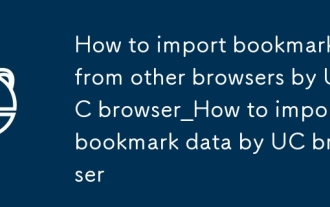 So importieren Sie Lesezeichen aus anderen Browsern mit uc browser_Wow, um Lesezeichendaten mit dem UC -Browser zu importieren
Sep 24, 2025 am 10:36 AM
So importieren Sie Lesezeichen aus anderen Browsern mit uc browser_Wow, um Lesezeichendaten mit dem UC -Browser zu importieren
Sep 24, 2025 am 10:36 AM
Sie k?nnen Lesezeichen von anderen Browsern über die UC -Browser -Importfunktion migrieren: W?hlen Sie zuerst "Lesezeichen importieren" und autorisieren Sie Lesedaten. 2. Support Manual Import von HTML -Dateien. Sie müssen zuerst die Lesezeichen in HTML im Quellbrowser exportieren und den Dateiimport ausw?hlen. 3.. Sie k?nnen auch über den Cloud -Service übertragen, die Cloud -Synchronisation aktiviert und die Lesezeichendaten im UC -Browser abziehen, um die Migration abzuschlie?en.
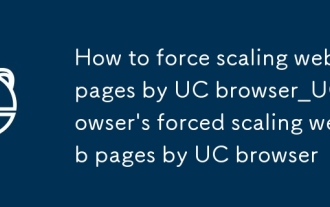 So erzwingen Sie die Skalierung von Webseiten von UC Browser_uc Browser erzwungene Skalierungs -Webseiten von UC Browser
Sep 24, 2025 pm 04:54 PM
So erzwingen Sie die Skalierung von Webseiten von UC Browser_uc Browser erzwungene Skalierungs -Webseiten von UC Browser
Sep 24, 2025 pm 04:54 PM
Aktivieren Sie zun?chst die integrierte Skalierungsfunktion des UC-Browsers, gehen Sie zu Einstellungen → Einstellungen → Schriftart und Typettierung oder Seitenskalierung und w?hlen Sie ein voreingestellter Verh?ltnis oder ein benutzerdefiniertes Prozentsatz aus. Zweitens k?nnen Sie die Seitenanzeigegr??e erzwingen, indem Sie Gesten mit zwei Fingern ?ffnen oder einklemmen. Für Webseiten, die die Skalierung einschr?nken, k?nnen Sie die Desktop -Version der Website anfordern, um die Einschr?nkungen freizuschalten. Erweiterte Benutzer k?nnen auch die Ansichtsfenster -Attribute ?ndern, indem sie den JavaScript -Code in der Adressleiste ausführen, um einen flexibleren erzwungenen Skalierungseffekt zu erzielen.
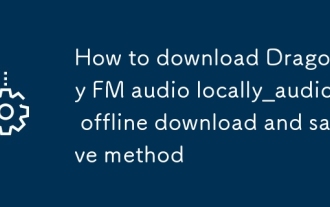 So herunterladen Sie Dragonfly FM Audio localy_audio offline download und speichern Sie die Methode
Sep 03, 2025 pm 07:12 PM
So herunterladen Sie Dragonfly FM Audio localy_audio offline download und speichern Sie die Methode
Sep 03, 2025 pm 07:12 PM
Sie k?nnen Audio lokal durch die integrierte Funktion von Dragonfly FM herunterladen und es in "Offline-Cache" verwalten. oder suchen Sie verschlüsselte Dateien über den Dateipfad Android/Data/com.qinging.player/Dateien/Download; Sie k?nnen auch Wiedergabinhalte mit dem internen Aufzeichnungswerkzeug aufzeichnen. Sie k?nnen auch das Tool für Computer -Emulator- und Paket -Capture -Tool verwenden, um Audio -Links zu erhalten und herunterzuladen.
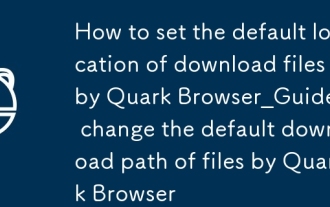 So setzen
Sep 18, 2025 pm 03:54 PM
So setzen
Sep 18, 2025 pm 03:54 PM
Sie k?nnen den Download -Pfad des Quark -Browsers durch Einstellen ?ndern: 1. Gehen Sie zu Einstellungen → Download -Management → Standard -Download -Speicherort und w?hlen Sie den Zielordner. 2. Wenn keine Anpassung unterstützt wird, k?nnen Sie den Dateimanager verwenden, um den Pfad zu erhalten. 3. Erweiterte Benutzer k?nnen den Befehl adb verwenden, um die Anwendungskonfigurationsdatei zu ?ndern und ?nderungen in das Verzeichnis Speichern zu erzwingen.
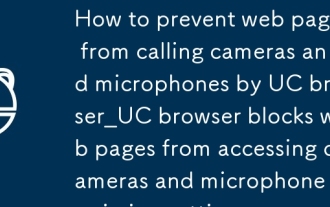 So verhindern Sie, dass Webseiten Kameras und Mikrofone per uc browser_uc -Browser -Blocks -Webseiten auf Kameras und Mikrofonberechtigungseinstellungen aufrufen
Sep 26, 2025 pm 12:24 PM
So verhindern Sie, dass Webseiten Kameras und Mikrofone per uc browser_uc -Browser -Blocks -Webseiten auf Kameras und Mikrofonberechtigungseinstellungen aufrufen
Sep 26, 2025 pm 12:24 PM
Schalten Sie zun?chst die Kamera- und Mikrofonberechtigungen aus, um das Leckagen der Privatsph?re zu verhindern, Einstellungen für die UC -Browser → Privatsph?re und Sicherheit → Berechtigungsmanagement und stellen Sie die Kamera und das Mikrofon auf das Verbot ein. Für vertrauenswürdige Websites k?nnen Sie den Zulassungs- oder Anfragenmodus separat festlegen, indem Sie auf das Sperrsymbol in der Adressleiste klicken, um eine raffinierte Steuerung zu erreichen.




